首页 > 如何在Google Chrome中清除浏览数据
如何在Google Chrome中清除浏览数据
来源:Chrome浏览器官网时间:2025-04-22
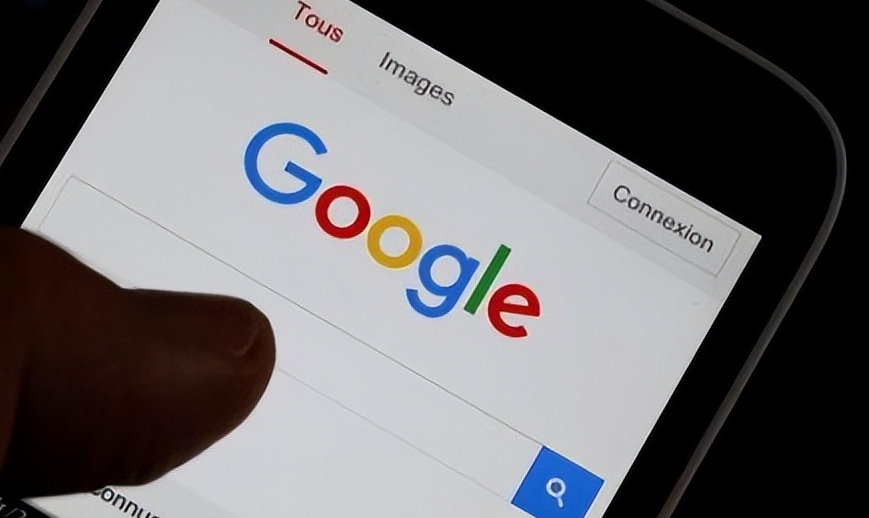
首先,打开Google Chrome浏览器。确保你已经登录到你想要清除浏览数据的账户。
接着,点击浏览器右上角的三点菜单图标。这个图标通常位于窗口的右上角。
然后,从下拉菜单中选择“更多工具”,再点击“清除浏览数据”。
此时,会弹出一个对话框,让你选择要清除的内容和时间范围。你可以选择清除所有时间范围内的数据,也可以指定一个特定的时间段。
在对话框中,勾选你想要清除的数据类型,比如浏览历史记录、下载记录、缓存图片和文件、Cookie及其他网站数据等。如果你不确定某些选项的作用,可以保持默认设置。
最后,点击“清除数据”按钮,等待浏览器完成清除过程。这可能需要一些时间,具体取决于你要清除的数据量。
清除完成后,你可以关闭浏览器或继续浏览网页。此时,你的浏览数据已经被成功清除,你的隐私得到了更好的保护。
通过以上步骤,你可以在Google Chrome浏览器中轻松清除浏览数据。记得定期进行此操作,以维护你的隐私和浏览器性能。
分享谷歌浏览器防止网页跳转广告的设置方法,通过广告拦截和安全策略提高上网安全性和浏览体验。
2025-12-18
谷歌浏览器移动端安全版提供安装操作全攻略。教程详细解析步骤和技巧,帮助用户快速完成安装,确保浏览器安全稳定运行。
2025-12-29
谷歌浏览器广告拦截功能强大。教程讲解插件配置和规则设置,让用户浏览网页更干净流畅。
2025-12-02
Google Chrome浏览器初次安装容易忽略的设置已整理。文章提供操作注意事项,帮助用户快速完成设置,提高浏览器使用体验。
2025-12-31
Google Chrome下载后提供性能优化方案,用户可通过关闭无用插件、调整设置等方式提升浏览速度和浏览器稳定性。
2025-11-29
google浏览器支持跨设备书签管理,本文分享操作设置方案,帮助用户轻松同步收藏网站,实现多端便捷访问,提高日常使用效率。
2025-11-28
谷歌浏览器Windows版下载安装小技巧,指导用户避免常见错误,提高安装成功率和使用稳定性。
2026-01-01
介绍Google Chrome浏览器下载失败原因及重新获取方法,帮助用户顺利完成下载安装,避免中断。
2025-12-02
谷歌浏览器下载后可开启高级安全模式,通过多层安全设置保护浏览器和用户隐私,降低恶意网站和插件风险,确保上网安全与数据保护。
2025-12-05
google Chrome浏览器下载文件安全性高,通过官方渠道和内置防护可有效保障文件完整与系统安全。
2025-12-28

